Tudo o que você precisa saber sobre Animoto e alternativas
A criação de vídeos atraentes e envolventes não é mais um problema com o software de criação de vídeo com IA. A esse respeito, o Animoto é uma excelente ferramenta online que é super útil para fazer vídeos curtos de marketing para produtos e fins publicitários. Mas como?
Para facilitar, este artigo oferece um guia passo a passo sobre como usar o Animoto corretamente. Além disso, existem vários outros criadores de vídeo no mercado a serem considerados. Então, vamos explorar as informações completas do Animoto com suas 5 principais alternativas!
Parte 1. O que é Animoto?
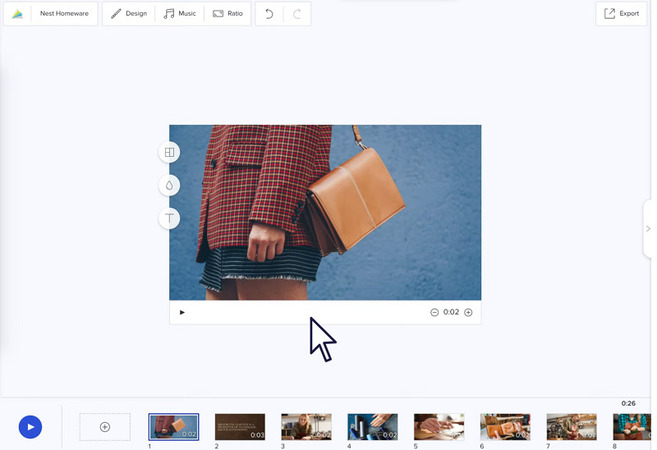
O Animoto é um notável criador de vídeos baseado na Web que permite fazer apresentações e vídeos, assim como fazem os cinegrafistas profissionais. Você pode gerar vídeos a partir de videoclipes, músicas e fotos. Mesmo apresentações personalizadas também podem ser projetadas, se necessário. A tecnologia AI do Animoto, com sua interface intuitiva, biblioteca de músicas, transições e modelos, pode produzir vídeos de apresentação de slides sem esforço.
Parte 2. Tutorial do Animoto - Como usar o Animoto
Vamos seguir os passos de como usar o Animoto:
-

Etapa 1. A primeira etapa envolve abrir esta ferramenta no navegador e pressionar o botão “Get Started Free”. Isso exigirá que você faça login na sua conta Animoto ou se inscreva em uma, caso ainda não o tenha feito.
-

Etapa 2. Escolha o criador de vídeo desejado entre “Animoto3” e “Animoto Memories” para vídeos profissionais e de apresentação de slides, respectivamente.
-

Etapa 3. Em seguida, você deve escolher o modelo ou clicar em “Começar do zero”. Selecione a proporção e adicione as fotos e vídeos desejados da categoria “Estoque” na coluna da direita. Mesmo você também pode importar suas fotos ou logotipos.
-

Etapa 4. É hora de personalizar o vídeo alterando texto, estilo, fontes, filtros, mídia, transições e outros aspectos ao seu gosto. Você também pode usar os temas da guia “Design”.
-

Etapa 5. Por fim, toque no botão azul "Reproduzir" na parte inferior para visualizar se o vídeo atende às suas demandas.
-

Etapa 6. Se estiver tudo bem, clique em "Compartilhar" no canto superior direito, escolha "Publicar e compartilhar" e clique em "Baixar". Você também pode copiar o link ou compartilhar e publicá-lo em plataformas sociais. Isso é tudo!
Parte 3. Alternativas do Animoto para Criar Vídeos
Revisar o Animoto em detalhes é obrigatório se você é novo na criação e edição de vídeo de apresentação de slides. No entanto, é hora de apresentar suas cinco principais alternativas:
Lumen5
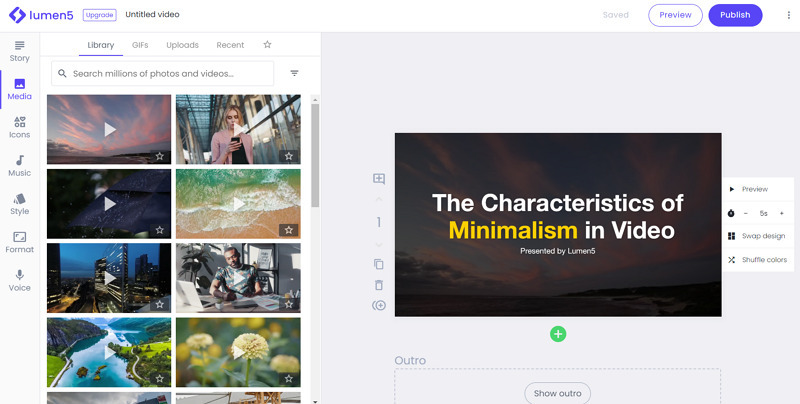
Preços: Básico: $ 29, Iniciante: $ 79, Profissional: $ 199 (mensal), 25% de desconto por mês em pacotes anuais
Classificação: 4,6/135
O Lumen5 é uma das excelentes alternativas on-line do Animoto para criar vídeos emocionantes para anúncios, histórias e postagens em redes sociais. Seja você amador ou profissional, ele ajuda a gerar vídeos de marketing em minutos usando a tecnologia de aprendizado de máquina. Além disso, você pode acessar uma ampla variedade de fotos, faixas de música, ícones e filmagens.
Prós e contras
- Permite redimensionar o vídeo mesmo após a criação
- Ajudá-lo a converter o script carregado em um vídeo
- Pode levar muito tempo de renderização
- Incapaz de oferecer ótimas opções de áudio
WeVideo
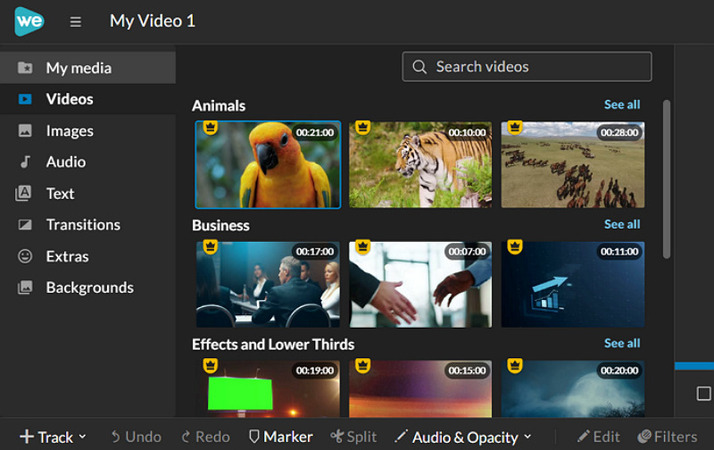
Preços: Power: $ 9,99, Unlimited: $ 15,99, Professional: $ 39,99, Business: $ 73,99 (mensal), 50% de desconto por mês em planos anuais
Classificação: 4,7/186
Se você não está interessado em usar algoritmos de IA para criar vídeos profissionais, o WeVideo é uma solução fantástica. Esta ferramenta baseada na web vem com toneladas de recursos, incluindo gráficos, arquivos de mídia, clipes de música e uma poderosa tela verde. Assim, a criação de imagens em movimento de alta qualidade torna-se possível. Até permite editar vídeos em 4K, se necessário.
Prós e contras
- Ofereça navegação simples e fácil
- Forneça a você controles de edição avançados
- Permite exportar apenas saída de qualidade SD gratuitamente
- Alguns recursos precisam ser aprimorados, como a qualidade do texto
Moovly
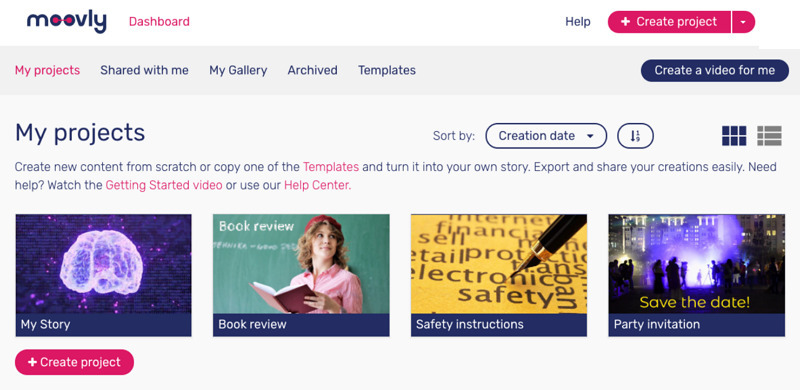
Preço: Profissional: $ 99, Máximo: $ 199 (Individual Mensal), 65% de desconto por mês em assinaturas anuais
Classificação: 4,1/63
Moovly é uma plataforma online abrangente para os interessados em personalizar completamente seus vídeos. Ele ajuda você a criar vídeos em vários estilos, como gráficos em movimento, vídeos de filmagem, rabiscos ou desenhos animados ou o estilo de sua marca. Assim como o Animoto, a criação de vídeos é possível usando modelos ou começando do zero. Por fim, você pode aumentar a produtividade usando a tecnologia AI, se necessário.
Prós e contras
- Permita a colaboração para facilitar o fluxo de trabalho
- Ajudá-lo a criar vídeos na proporção desejada
- Ofereça apenas um estoque limitado no pacote gratuito
- Algumas falhas nesta ferramenta resultam em frustração
Magisto
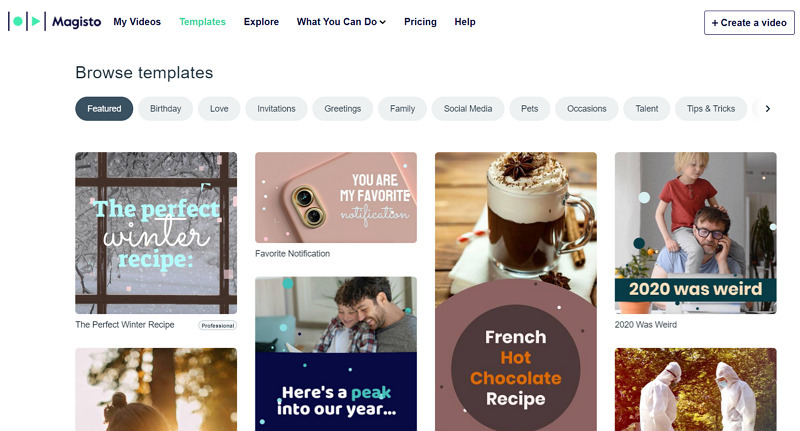
Preços: Premium: $ 9,99, Professional: $ 19,99, Business: $ 69 (mensal), 50% de desconto em planos anuais
Avaliação: 4,4/31
Se você está procurando uma alternativa Animoto totalmente automatizada, experimente o Magisto uma vez. Essa ferramenta baseada em IA ajuda você a criar vídeos atraentes usando faixas de música, videoclipes, fotos e legendas com um toque de efeitos especiais. Além disso, você pode criar apresentações de slides com eficiência em um piscar de olhos. Até permite que você compartilhe a saída na plataforma social desejada.
Prós e contras
- Suporte online, versões Android e iOS
- Permite criar vídeos mais longos que o Animoto
- Não é possível editar o posicionamento do texto em seu vídeo
- A biblioteca de estoque de vídeo não está disponível gratuitamente
Biteable
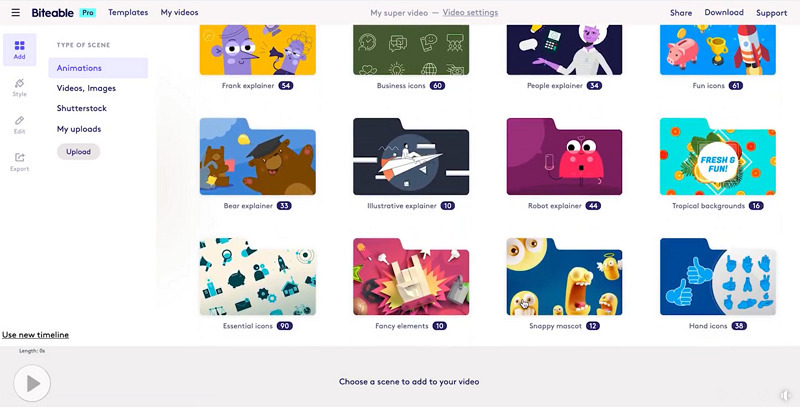
Preços: Pro: $ 99, Premium: $ 199 (mensal), 50% de desconto em pacotes anuais
Classificação: 4,3/36
O Biteable é um programa online seguro e protegido que ajuda você a criar vídeos da marca que convertem. Ele permite que você colabore com os membros de sua equipe durante o design. Com modelos de vídeo pré-construídos e animações com qualidade de estúdio, você pode fazer maravilhas. No entanto, o recurso exclusivo do Analytics é medir o sucesso do seu vídeo.
Prós e contras
- Ofereça o recurso de locução para tornar os vídeos acessíveis
- Compatível com sites sociais para publicar a saída
- Deixa uma marca d'água no plano gratuito
- Deixa uma marca d'água no plano gratuito
Parte 4. Dica profissional - como melhorar se o Animoto tiver vídeos desfocados?
O HitPaw VikPea é uma ferramenta poderosa que utiliza a tecnologia AI para aumentar e melhorar os vídeos Animoto se forem de má qualidade. Sua interface amigável com recursos avançados o torna uma excelente escolha se você precisar aprimorar seu conteúdo de vídeo. Ele fornece dois vídeos de amostra e quatro modelos de IA para reduzir o ruído e corrigir o vídeo desfocado. Isso inclui os modelos General Denoise, Animation, Face e Colorize. Além disso, ele permite que você escolha alta qualidade ou processamento rápido ao optar pelo General Denoise Model. Até você pode aproveitar o recurso de processamento em lote para economizar esforço e tempo.
Características:
- Ofereça uma interface simples de usar e organizada.
- Ajudá-lo a ampliar vídeos até a resolução de 8K.
- Trabalhe com algoritmos de IA avançados e treinados.
- Permite visualizar os vídeos sem marcas d'água.
Como usar:
Aqui está o procedimento detalhado sobre como aprimorar um vídeo Animoto desfocado:
-
Etapa 1. Antes de tudo, você deve concluir o procedimento de download e instalação do HitPaw VikPea. Clique em “Escolher arquivo” ou use o recurso de arrastar e soltar para importar o vídeo desejado. Você também pode escolher um vídeo de amostra.

-
Etapa 2. A segunda etapa envolve a seleção de um modelo de IA do conjunto de 4. Para Modelo geral de redução de ruído, você pode escolher o processamento “Qualidade” ou “Rápido” conforme desejado. Agora, vá em “Configuração de exportação” e expanda o menu suspenso de “Resolução” e “Formato” para escolher o desejado.

-
Etapa 3. Depois de selecionar um modelo AI, você pode visualizar o vídeo aprimorado para avaliar seu efeito. O software também permite que os usuários visualizem o efeito de processamento gratuitamente antes de exportar o arquivo, tornando-o um software de aprimoramento de vídeo forense valioso e gratuito para usuários de Mac.

-
Etapa 4. Finalmente, você precisa garantir os resultados. Pressione a guia "Efeito de visualização" na tela de vídeo. Se tudo estiver bem, clique em “Exportar” e aguarde o download do vídeo. Você está pronto!

Parte 5. FAQs do Animoto
Qual formato o Animoto usa?
Animoto suporta uma ampla variedade de formatos, incluindo 3GP, FLV, H264, M2TS, MP4, M4U, AVI, MKV, MOV, MTS, MVI, QT, M4V, MPG, MPEG, MOVIE, WEBM, MP4V, WMV, MPG4, DV, MJPEG e OGV.
O Animoto salva automaticamente?
Todos os seus projetos serão salvos automaticamente ao usar o Animoto 3 como o programa criador. No entanto, é possível verificar o status clicando na guia “Compartilhar” no canto superior direito da tela. Ele exibe o status “Autosalvo” após a edição.
Existe um limite de tempo no Animoto?
O limite de upload para videoclipes é de 20 minutos abaixo de 400 MB, mas o limite de tempo para um projeto geral no Animoto 3 é de 50 minutos.
Parte 6. Conclusão
Animoto é uma impressionante ferramenta baseada na web com uma coleção impressionante de modelos, designs, fotos, vídeos, etc. No entanto, suas alternativas também lideram em diferentes aspectos. Alguns deles oferecem recursos extras, enquanto outros com processamento intuitivo. Você pode optar pelo adequado.
Você também pode precisar de melhorias se o seu vídeo Animoto estiver embaçado. Vamos experimentar o HitPaw VikPea nesse cenário.





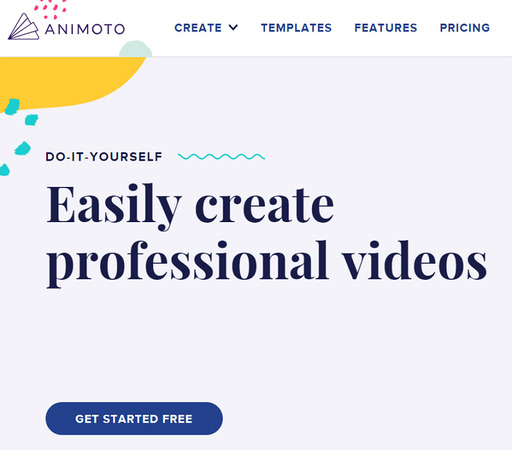

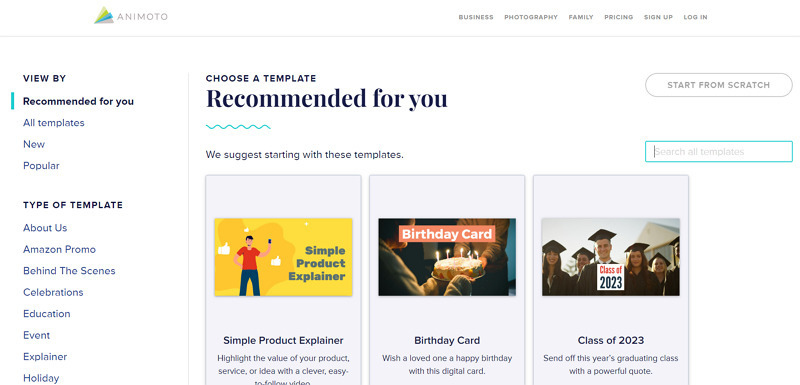
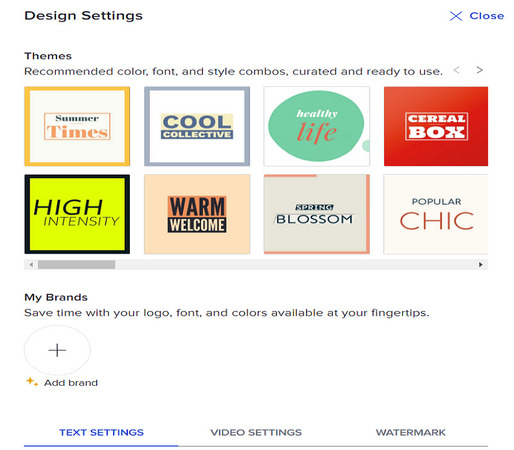
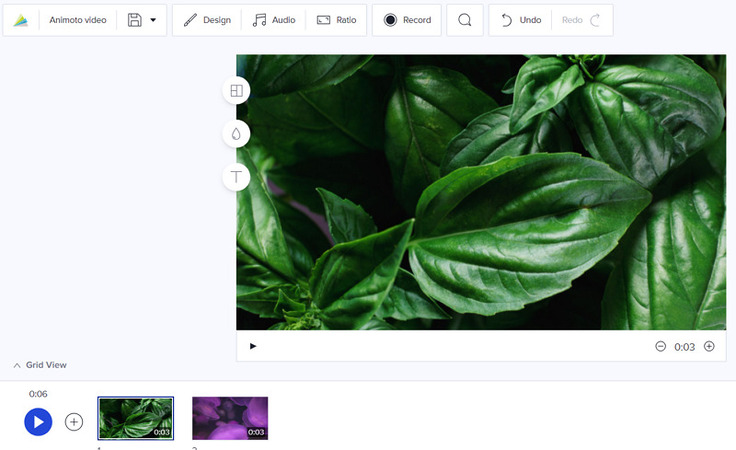
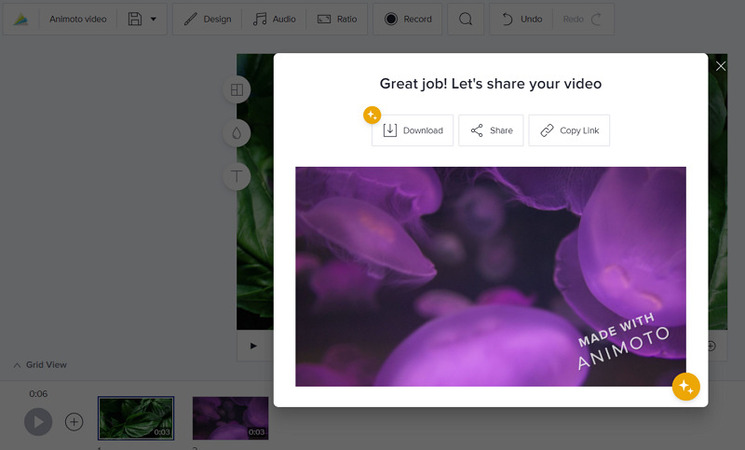




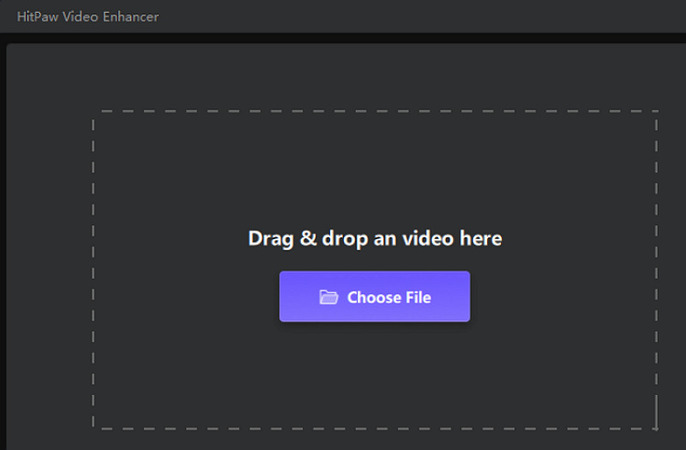
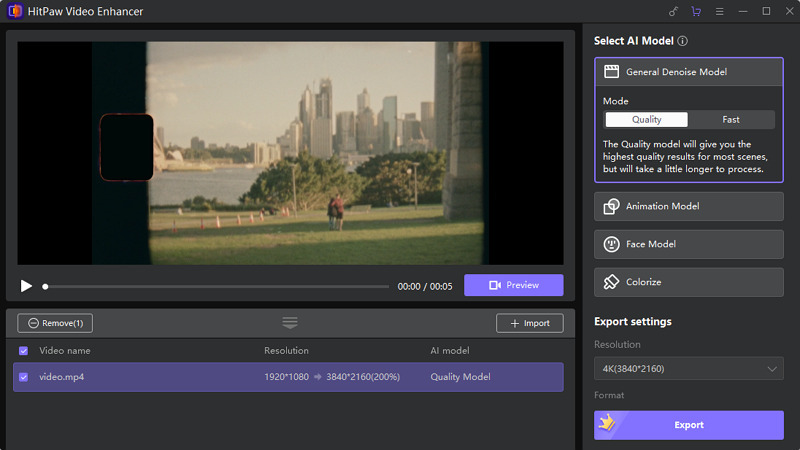
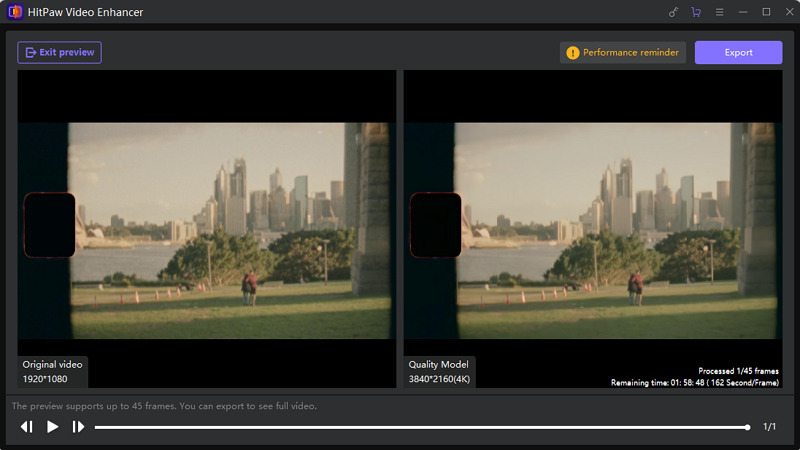


 HitPaw FotorPea
HitPaw FotorPea HitPaw VikPea
HitPaw VikPea
Compartilhar este artigo:
Selecionar a classificação do produto:
Antônio García
Editor-em-Chefe
Trabalho como freelancer há mais de cinco anos. Sempre fico impressionado quando descubro coisas novas e os conhecimentos mais recentes. Acho que a vida não tem limites, mas eu não conheço limites.
Ver todos os ArtigosDeixar um Comentário
Criar sua avaliação sobre os artigos do HitPaw